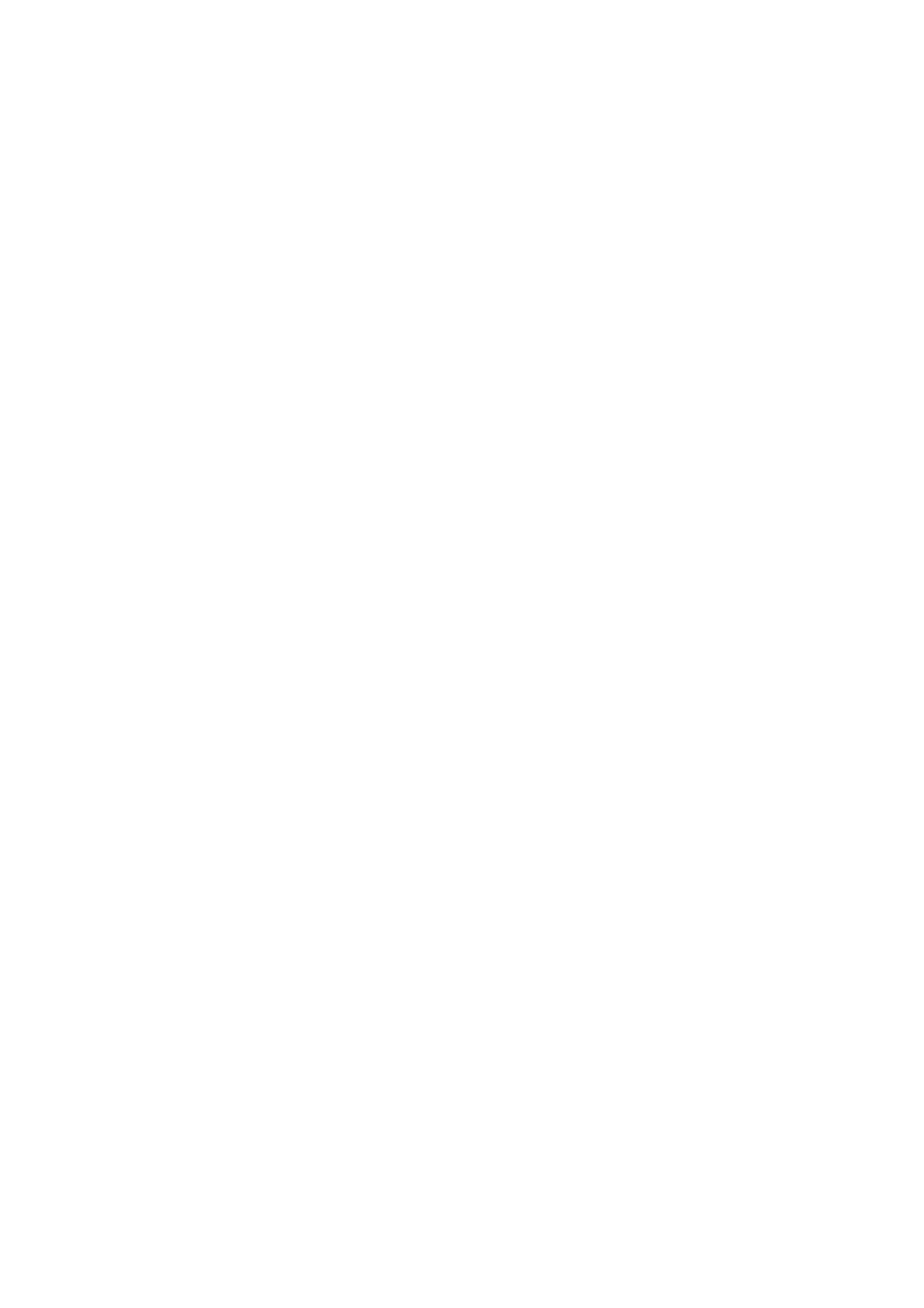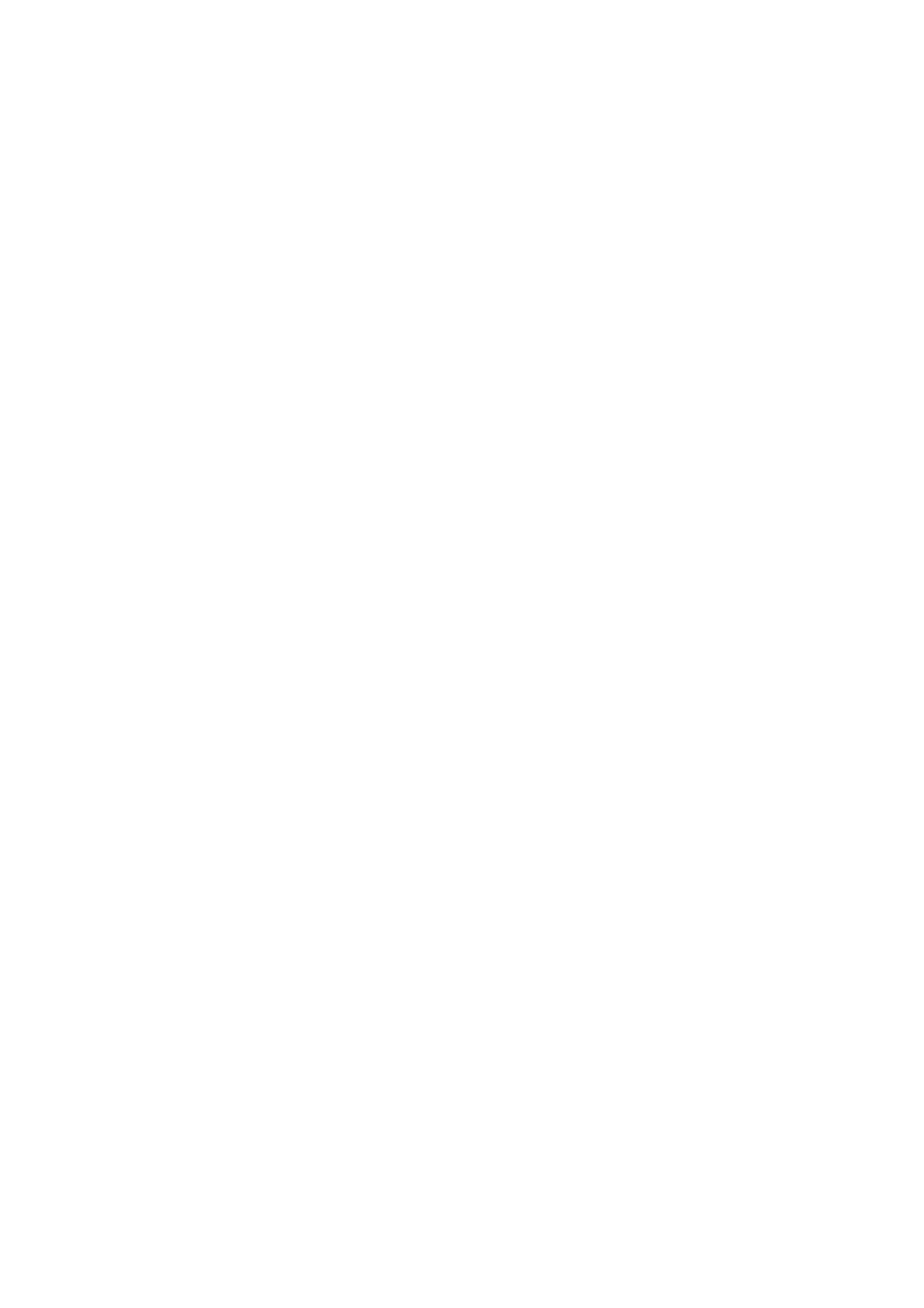
Содержание
Цветной принтер Phaser® 8560
ii
3 Основы печати
Обзор основных операций . . . . . . . . . . . . . . . . . . . . . . . . . . . . . . . . . . . . . . . . . . . . . . . 3-2
Поддерживаемые типы бумаги и материалов . . . . . . . . . . . . . . . . . . . . . . . . . . . . . . 3-3
Инструкции по использованию бумаги . . . . . . . . . . . . . . . . . . . . . . . . . . . . . . . 3-4
Бумага, которая может повредить принтер . . . . . . . . . . . . . . . . . . . . . . . . . . . 3-4
Инструкции по хранению бумаги . . . . . . . . . . . . . . . . . . . . . . . . . . . . . . . . . . . . 3-5
Поддерживаемые размеры и плотности бумаги . . . . . . . . . . . . . . . . . . . . . . . 3-5
Загрузка бумаги. . . . . . . . . . . . . . . . . . . . . . . . . . . . . . . . . . . . . . . . . . . . . . . . . . . . . . . . . 3-9
Загрузка бумаги в лоток 1 . . . . . . . . . . . . . . . . . . . . . . . . . . . . . . . . . . . . . . . . . . 3-9
Использование ручной подачи . . . . . . . . . . . . . . . . . . . . . . . . . . . . . . . . . . . . . 3-16
Загрузка бумаги в лотки 2, 3 и 4 . . . . . . . . . . . . . . . . . . . . . . . . . . . . . . . . . . . . 3-17
Выбор параметров печати . . . . . . . . . . . . . . . . . . . . . . . . . . . . . . . . . . . . . . . . . . . . . . 3-22
Настройка параметров печати (Windows) . . . . . . . . . . . . . . . . . . . . . . . . . . . 3-22
Настройка параметров отдельного задания (Windows). . . . . . . . . . . . . . . . 3-23
Настройка параметров отдельного задания (Macintosh). . . . . . . . . . . . . . . 3-25
Двусторонняя печать . . . . . . . . . . . . . . . . . . . . . . . . . . . . . . . . . . . . . . . . . . . . . . . . . . . 3-27
Автоматическая двусторонняя печать. . . . . . . . . . . . . . . . . . . . . . . . . . . . . . . 3-27
Двусторонняя печать вручную . . . . . . . . . . . . . . . . . . . . . . . . . . . . . . . . . . . . . 3-30
Печать на специальных материалах . . . . . . . . . . . . . . . . . . . . . . . . . . . . . . . . . . . . . . 3-32
Печать на пленках . . . . . . . . . . . . . . . . . . . . . . . . . . . . . . . . . . . . . . . . . . . . . . . . 3-32
Печать на конвертах . . . . . . . . . . . . . . . . . . . . . . . . . . . . . . . . . . . . . . . . . . . . . . 3-39
Печать на наклейках . . . . . . . . . . . . . . . . . . . . . . . . . . . . . . . . . . . . . . . . . . . . . . 3-46
Печать на глянцевой бумаге . . . . . . . . . . . . . . . . . . . . . . . . . . . . . . . . . . . . . . . 3-52
Печать на бумаге нестандартного размера . . . . . . . . . . . . . . . . . . . . . . . . . . 3-58
Создание типов нестандартной бумаги . . . . . . . . . . . . . . . . . . . . . . . . . . . . . . . . . . . 3-62
4 Качество печати
Управление качеством отпечатков. . . . . . . . . . . . . . . . . . . . . . . . . . . . . . . . . . . . . . . . 4-2
Выбор режима качества печати . . . . . . . . . . . . . . . . . . . . . . . . . . . . . . . . . . . . . 4-2
Настройка цвета . . . . . . . . . . . . . . . . . . . . . . . . . . . . . . . . . . . . . . . . . . . . . . . . . . . 4-4
Решение проблем с качеством печати . . . . . . . . . . . . . . . . . . . . . . . . . . . . . . . . . . . . . 4-6
Смазанные или загрязненные области . . . . . . . . . . . . . . . . . . . . . . . . . . . . . . . 4-7
Беспорядочные светлые полосы. . . . . . . . . . . . . . . . . . . . . . . . . . . . . . . . . . . . . 4-8
Сплошные светлые полосы . . . . . . . . . . . . . . . . . . . . . . . . . . . . . . . . . . . . . . . . . 4-9
Изображения на пленке слишком светлые или слишком темные . . . . . . 4-10
Неправильные цвета . . . . . . . . . . . . . . . . . . . . . . . . . . . . . . . . . . . . . . . . . . . . . . 4-10
Несоответствие цветов PANTONE . . . . . . . . . . . . . . . . . . . . . . . . . . . . . . . . . 4-11